Hoe u bedtijdmeldingen ontvangt op basis van wanneer u wakker moet worden

Hoe u bedtijdmeldingen ontvangt op basis van wanneer u wakker moet worden
Als je meerdere monitoren hebt, weet je hoe lastig het is om de achtergrondkleur voor elk scherm te wijzigen. Windows breidt de achtergrond van de eerste monitor automatisch uit naar de andere monitoren. Als je voor elke monitor een andere achtergrond wilt behouden en deze regelmatig wilt wijzigen, is het vrijwel onmogelijk om dit vanuit Windows te doen.
Wallmaster is een gratis opensourcetool waarmee u verschillende achtergronden en achtergrondkleuren kunt instellen voor elke monitor in een opstelling met meerdere monitoren . Als u twee monitoren met verschillende resoluties hebt, wordt de grootte van de achtergrond voor elk van de monitoren automatisch aangepast. Het kan worden gebruikt als een complete vervanging voor de Windows-bureaubladachtergrond, zelfs als u geen opstelling met meerdere monitoren hebt.
Selecteer de schermgrootte, achtergrond, achtergrondkleur, stijl en de frequentie waarmee de achtergrond wordt gewijzigd. U kunt de achtergrond ook willekeurig laten veranderen. Klik vervolgens op Instellen. De achtergrond blijft dan stil in de systeembalk staan zonder uw werk te beïnvloeden.
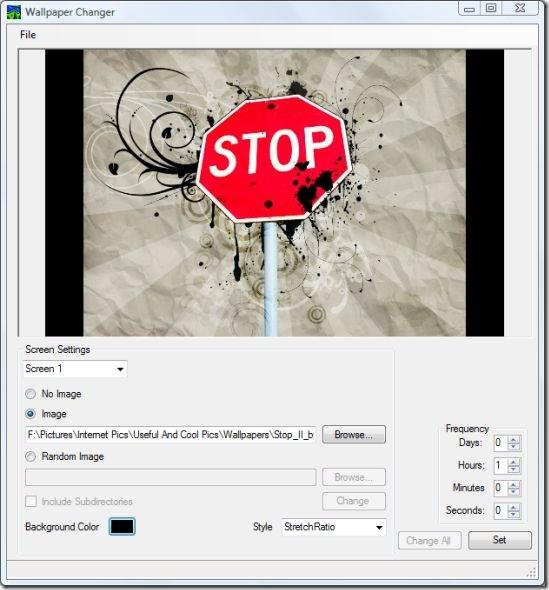
Ik heb mijn laptop aangesloten op een externe monitor. Elke keer dat ik hem loskoppel, verandert de resolutie mee. Wat me stoort, is dat de achtergrond niet wordt aangepast aan de resolutie. Daarom moet ik hem opnieuw instellen om de grootte aan te passen. Als je een soortgelijk probleem hebt, kan deze tool het direct oplossen.
De volledige set functies omvat:
Genieten!
Hoe u bedtijdmeldingen ontvangt op basis van wanneer u wakker moet worden
Hoe u uw computer via uw telefoon uitschakelt
Windows Update werkt in principe samen met het register en verschillende DLL-, OCX- en AX-bestanden. Mochten deze bestanden beschadigd raken, dan zijn de meeste functies van
Er schieten de laatste tijd steeds meer nieuwe systeembeveiligingssuites als paddenstoelen uit de grond, die allemaal weer een nieuwe oplossing voor anti-virus-/spamdetectie bieden. En als je geluk hebt,
Leer hoe je Bluetooth inschakelt op Windows 10/11. Bluetooth moet ingeschakeld zijn om je Bluetooth-apparaten correct te laten werken. Maak je geen zorgen, het is eenvoudig!
Eerder hebben we NitroPDF besproken, een fijne PDF-lezer waarmee de gebruiker ook documenten kan converteren naar PDF-bestanden met opties zoals het samenvoegen en splitsen van PDF-bestanden.
Heb je ooit een document of tekstbestand ontvangen met overbodige ongewenste tekens? Bevat de tekst veel sterretjes, koppeltekens, spaties, enz.?
Zoveel mensen hebben gevraagd naar het kleine rechthoekige Google-pictogram naast de Windows 7 Start Orb op mijn taakbalk dat ik uiteindelijk heb besloten dit te publiceren
uTorrent is verreweg de populairste desktopclient om torrents te downloaden. Hoewel het voor mij feilloos werkt in Windows 7, hebben sommige mensen er moeite mee.
Iedereen moet regelmatig pauzes nemen tijdens het werken op een computer. Als je geen pauzes neemt, is de kans groot dat je ogen gaan opzwellen (oké, niet opzwellen).







